centos7 minimal 安装 &网络配置
1、下载centos7manimal.iso 下载地址: http://isoredirect.centos.org/centos/7/isos/x86_64/CentOS-7-x86_64-Minimal-1804.iso
2、虚拟机配置自定义,在这里选好镜像文件里面就不用选了
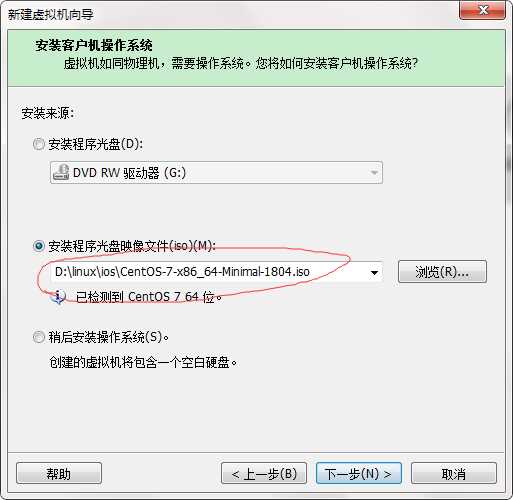
3、配置好以后开启次虚拟机 进入以下界面 选择第一个就行
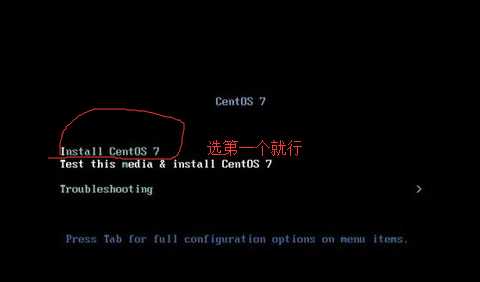
4、等他自动安装好一些程序后会选择语言
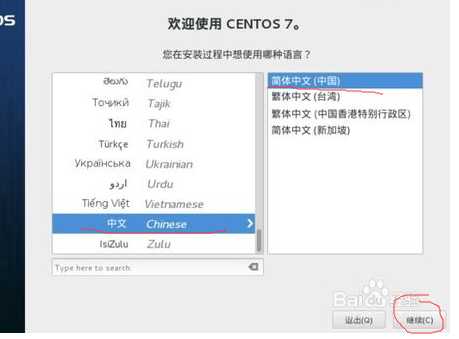
5、跟着提示走 直到如下位置 选择分盘 输入法 如果是dvd版可以进软件选择 根据自己需要选择要安装的东西 最好不要全部安装会很卡
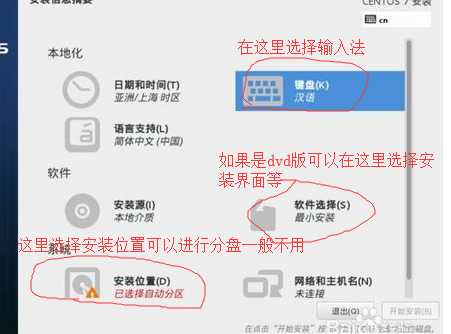
6、开始安装 点击root 密码 进入设置密码界面 密码设置完用户名默认是root [也可以创建一个用户]
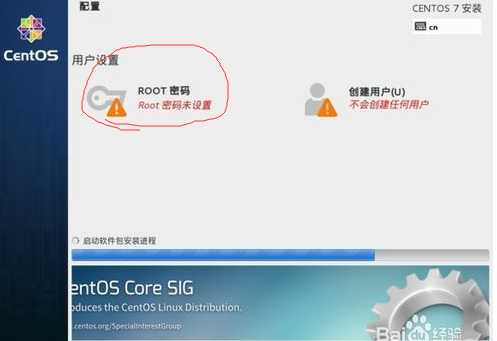
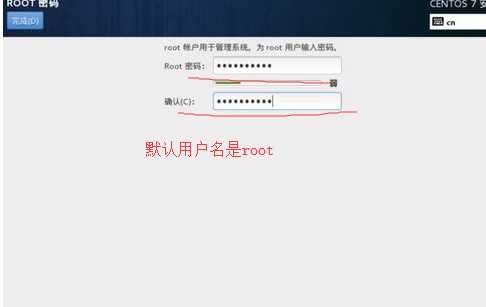
7、等待安装完毕
8、进去之后登录root 配置网络(在这里我的是minimal版本的配置) 步骤如下:
8.1先进入这个路径查看你的文件网络配置文件 每个机器的文件不同自己去查看 命令 cd /etc/sysconfig/network-scripts/ ls查看所有文件 我的如下

8.2打开网络配置文件进行修改 命令 vi ifcfg-ens33(注意网络配置文件名不一样) 配置如下: 注意ip前三位要和网关保持一致,网关和ip最后一位不能有冲突
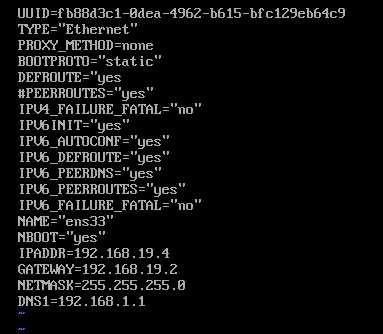
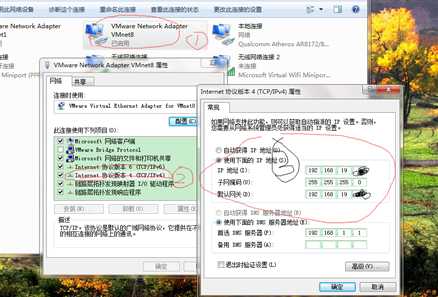
对应我的少了的加上去没用的可以先注掉 dns查看命令:ipconfig /all
UUID=fb88d3c1-0dea-4962-b615-bfc129eb64c9
TYPE="Ethernet"
PROXY_METHOD=none
BOOTPROTO="static"
DEFROUTE="yes
#PEERROUTES="yes"
IPV4_FAILURE_FATAL="no"
IPV6INIT="yes"
IPV6_AUTOCONF="yes"
IPV6_DEFROUTE="yes"
IPV6_PEERDNS="yes"
IPV6_PEERROUTES="yes"
IPV6_FAILURE_FATAL="no"
NAME="ens33"
NBOOT="yes"
IPADDR=192.168.19.4
GATEWAY=192.168.19.2
NETMASK=255.255.255.0
DNS1=192.168.1.1
解说如下:
网卡对应的设备别名,如ifcfg-ens33的文件中它为NAME="ens33"、网络类型:以太网
UUID含义是通用唯一识别码 (Universally Unique Identifier),在此可以忽略
ONBOOT=自动加载
BOOTPROTO="static" 将ip设置为静态的
IPADDR=192.168.19.4 网络ip地址
NETMASK=255.255.255.0 子网掩码
GATEWAY=192.168.1.251 网关地址
DNS1=192.168.1.1 DNS地址
配置完成esc shift+:wq
9、重启网络服务 service network restart 会显示一个ok字样 如果没有则失败
10、输入ip addr(不是ifconfig)查看ip 具体怎么回事不知道 我的dvd版是ifconfig minimal版就必须得用ip addr
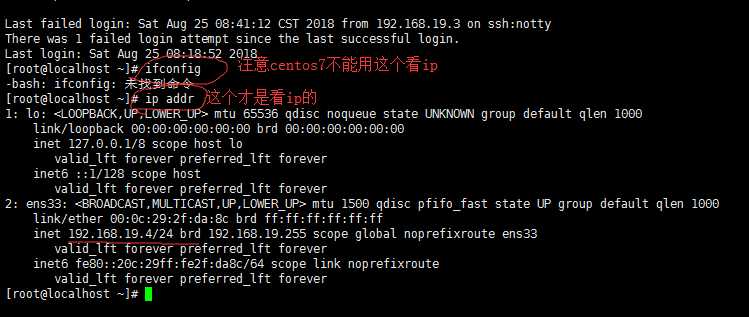
11、显示ok之 后 验证是否成功 在虚拟机上ping www.baidu.com 显示如下:
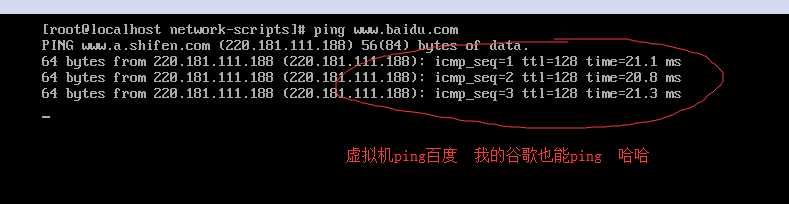
11.1在主机上ping 你虚拟机的ip地址 显示如下则ok 这样就配置好网络了

总结:以上是centos7 minima l的网络配置和简述安装步骤